非域环境下SqlServer镜像安装配置步骤
SQLServer镜像配置操作
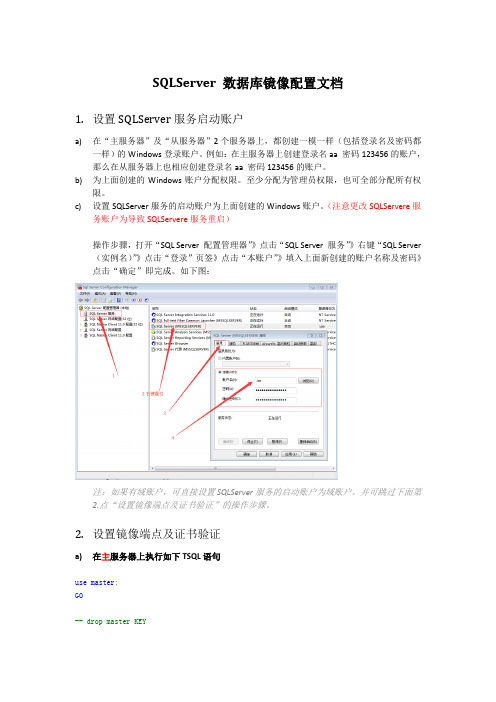
SQLServer 数据库镜像配置文档1.设置SQLServer服务启动账户a)在“主服务器”及“从服务器”2个服务器上,都创建一模一样(包括登录名及密码都一样)的Windows登录账户。
例如:在主服务器上创建登录名aa 密码123456的账户,那么在从服务器上也相应创建登录名aa 密码123456的账户。
b)为上面创建的Windows账户分配权限。
至少分配为管理员权限,也可全部分配所有权限。
c)设置SQLServer服务的启动账户为上面创建的Windows账户。
(注意更改SQLServere服务账户为导致SQLServere服务重启)操作步骤,打开“SQL Server 配置管理器”》点击“SQL Server 服务”》右键“SQL Server (实例名)”》点击“登录”页签》点击“本账户”》填入上面新创建的账户名称及密码》点击“确定”即完成。
如下图:注:如果有域账户,可直接设置SQLServer服务的启动账户为域账户。
并可跳过下面第2.点“设置镜像端点及证书验证”的操作步骤。
2.设置镜像端点及证书验证a)在主服务器上执行如下TSQL语句use master;GO-- drop master KEYCREATE MASTER KEY ENCRYPTION BY PASSWORD='123456';GO-- DROP CERTIFICATE host_1_certCREATE CERTIFICATE host_1_cert WITH SUBJECT='镜像出站证书 Principal Server Certificate', START_DATE='2017/01/01',EXPIRY_DATE='2025/01/01';GO-- DROP ENDPOINT 镜像出站CREATE ENDPOINT镜像出站STATE=STARTEDAS TCP (LISTENER_PORT= 5022,LISTENER_IP=ALL)FOR DATABASE_MIRRORING(AUTHENTICATION=CERTIFICATE host_1_cert,ENCRYPTION= REQUIRED ALGORITHM AES,ROLE=ALL);GOBACKUP CERTIFICATE host_1_cert TO FILE='D:\Certs\host_1_cert.cer'GOb)在从服务器上执行如下TSQL语句USE masterGO-- drop master KEYCREATE MASTER KEY ENCRYPTION BY PASSWORD='123456';GO-- DROP CERTIFICATE host_2_certCREATE CERTIFICATE host_2_cert WITH SUBJECT='镜像入站证书 Mirror Server Certificate', START_DATE='2017/01/01',EXPIRY_DATE='2025/01/01';GO-- DROP ENDPOINT 镜像入站CREATE ENDPOINT镜像入站STATE=STARTEDAS TCP (LISTENER_PORT= 5022,LISTENER_IP=ALL)FOR DATABASE_MIRRORING(AUTHENTICATION=CERTIFICATE host_2_cert,ENCRYPTION= REQUIRED ALGORITHM AES,ROLE=ALL);GOBACKUP CERTIFICATE host_2_certTO FILE='D:\Certs\host_2_cert.cer';GOc)交换证书将主服务器D:\Certs\host_1_cert.cer的证书复制到从服务器的D:\Certs\目录下。
sql server安装教程
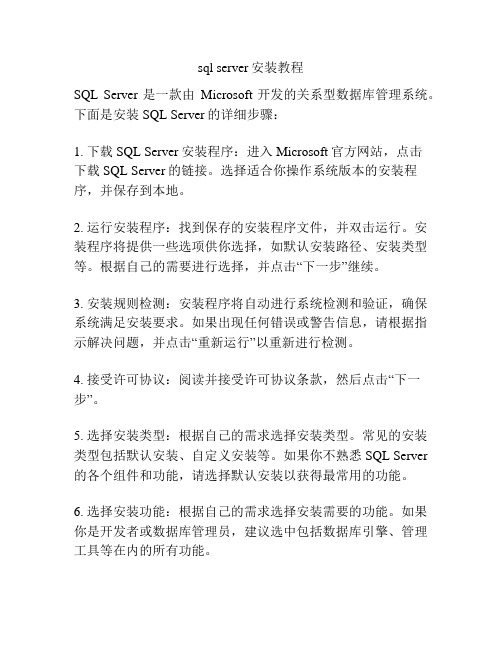
sql server安装教程SQL Server是一款由Microsoft开发的关系型数据库管理系统。
下面是安装SQL Server的详细步骤:1. 下载SQL Server安装程序:进入Microsoft官方网站,点击下载SQL Server的链接。
选择适合你操作系统版本的安装程序,并保存到本地。
2. 运行安装程序:找到保存的安装程序文件,并双击运行。
安装程序将提供一些选项供你选择,如默认安装路径、安装类型等。
根据自己的需要进行选择,并点击“下一步”继续。
3. 安装规则检测:安装程序将自动进行系统检测和验证,确保系统满足安装要求。
如果出现任何错误或警告信息,请根据指示解决问题,并点击“重新运行”以重新进行检测。
4. 接受许可协议:阅读并接受许可协议条款,然后点击“下一步”。
5. 选择安装类型:根据自己的需求选择安装类型。
常见的安装类型包括默认安装、自定义安装等。
如果你不熟悉SQL Server 的各个组件和功能,请选择默认安装以获得最常用的功能。
6. 选择安装功能:根据自己的需求选择安装需要的功能。
如果你是开发者或数据库管理员,建议选中包括数据库引擎、管理工具等在内的所有功能。
7. 设置实例:创建新的数据库实例或选择现有的数据库实例。
数据库实例是SQL Server中的一个独立的数据库环境,可以包含多个数据库。
8. 配置服务器:根据需要配置SQL Server的服务器设置,包括实例名称、身份验证模式、管理员账户等。
9. 配置服务账户:选择用于运行SQL Server服务的用户账户。
可以选择使用系统账户,或者手动输入账户信息。
10. 确定安装位置:确认安装的位置和空间要求,并选择数据文件和日志文件的默认路径。
11. 配置权限:选择默认或手动配置权限,以控制访问SQL Server的用户和角色。
12. 准备安装:确认安装设置和配置,并点击“安装”按钮开始安装。
13. 安装过程:安装程序将自动完成剩下的安装过程,包括文件复制、注册表设置等。
SQLSERVER2024安装步骤
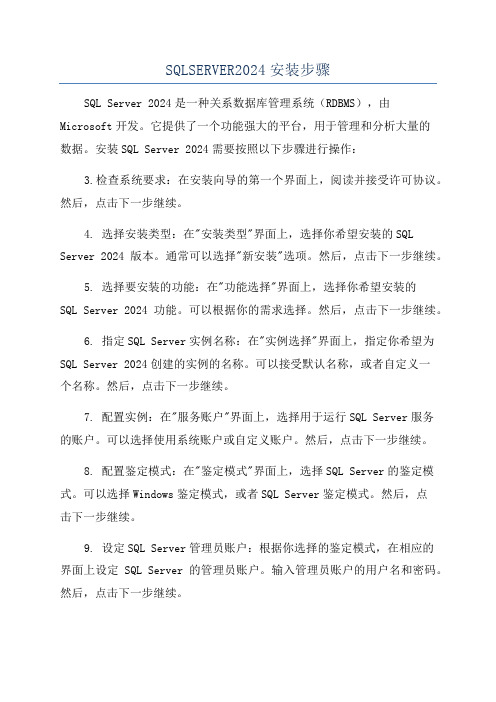
SQLSERVER2024安装步骤SQL Server 2024是一种关系数据库管理系统(RDBMS),由Microsoft开发。
它提供了一个功能强大的平台,用于管理和分析大量的数据。
安装SQL Server 2024需要按照以下步骤进行操作:3.检查系统要求:在安装向导的第一个界面上,阅读并接受许可协议。
然后,点击下一步继续。
4. 选择安装类型:在"安装类型"界面上,选择你希望安装的SQL Server 2024版本。
通常可以选择"新安装"选项。
然后,点击下一步继续。
5. 选择要安装的功能:在"功能选择"界面上,选择你希望安装的SQL Server 2024功能。
可以根据你的需求选择。
然后,点击下一步继续。
6. 指定SQL Server实例名称:在"实例选择"界面上,指定你希望为SQL Server 2024创建的实例的名称。
可以接受默认名称,或者自定义一个名称。
然后,点击下一步继续。
7. 配置实例:在"服务账户"界面上,选择用于运行SQL Server服务的账户。
可以选择使用系统账户或自定义账户。
然后,点击下一步继续。
8. 配置鉴定模式:在"鉴定模式"界面上,选择SQL Server的鉴定模式。
可以选择Windows鉴定模式,或者SQL Server鉴定模式。
然后,点击下一步继续。
9. 设定SQL Server管理员账户:根据你选择的鉴定模式,在相应的界面上设定SQL Server的管理员账户。
输入管理员账户的用户名和密码。
然后,点击下一步继续。
10. 配置服务器配置:在"服务器配置"界面上,指定SQL Server实例的服务启动类型和访问权限。
然后,点击下一步继续。
11. 配置数据库引擎配置:在"数据库引擎配置"界面上,选择要用作SQL Server数据库引擎的服务帐户和授权模式。
Sql2022数据库镜像配置详细教程

Sql2022数据库镜像配置详细教程数据库镜像配置实施步骤:本文档主要讲解如何用SQLServer管理台配置数据库镜像主服务器:tb-develop镜像服务器:tb-guangi见证服务器:taobao-guangi1.备份数据库及传输日志首先全备份数据库.选择备份目录,备份类型选择Full然后备份传输日志2.在镜像服务器上还原数据库在镜像服务器上新建数据库右键选择还原数据库选定还原地址.注意:一定要选择NORECOVERY模式还原还原完后数据库显示模式如下3.在主数据库上配置回到主数据库上,点击镜像点击ConfigureSecurity设置下一步如果不需见证服务器此处选择No,本示例应用见证服务器下一步下一步点击连接,输入登录密码下一步设置见证服务器连接下一步如果3台服务器上运行SQLServer的用户不一致,请在此处分别设置运行用户.此处尤为重要,建议分别在服务器上运行SQLServer的账户设置为同一用户.Ne 某tFinih点击[开始镜像]立即运行配置好的镜像通过Failover,可手工切换主-镜像服务器.如果配置了见证服务器,当主数据库出现异常后,见证服务器会自动切换镜像服务器为主服务器.时间为10秒以内.(官方给出的时间更短)此tab页中的其它功能不在一一介绍.Q&A1.Q:当配置数据库镜像时出现无法启动镜像的异常是什么原因A:当配置数据库镜像时,MS默认将机器名做为服务器名称,所以会依赖于DNS解析.这样会导致无法定位到具体服务器.请尽量固定3台服务器的IP,如果IP发生变化,本机无法解析时,要去DNS上清除缓存,并重新注册客户端DNS.2.Q:镜像已经配置成功,启动时会报权限错误,是什么原因A:最经常出现的原因是3台服务器上的运行用户不一致,配置数据库镜像时也没有指定运行帐号.请到服务中修改MSSQLServer的运行账户,则可解决.3.Q:还原数据库时,报错无法还原,日志版本不一致,什么原因A:备份数据库时,一定要备份传输日志,并还原到镜像数据库.否则无法将此数据库作为镜像数据库。
sql server安装教程
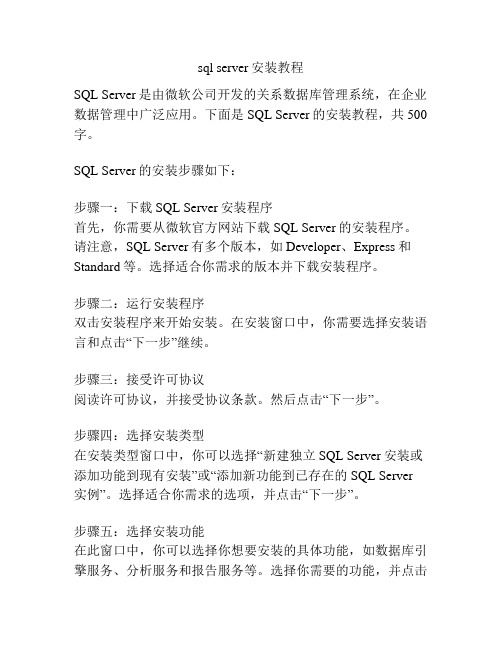
sql server安装教程SQL Server是由微软公司开发的关系数据库管理系统,在企业数据管理中广泛应用。
下面是SQL Server的安装教程,共500字。
SQL Server的安装步骤如下:步骤一:下载SQL Server安装程序首先,你需要从微软官方网站下载SQL Server的安装程序。
请注意,SQL Server有多个版本,如Developer、Express和Standard等。
选择适合你需求的版本并下载安装程序。
步骤二:运行安装程序双击安装程序来开始安装。
在安装窗口中,你需要选择安装语言和点击“下一步”继续。
步骤三:接受许可协议阅读许可协议,并接受协议条款。
然后点击“下一步”。
步骤四:选择安装类型在安装类型窗口中,你可以选择“新建独立SQL Server安装或添加功能到现有安装”或“添加新功能到已存在的SQL Server 实例”。
选择适合你需求的选项,并点击“下一步”。
步骤五:选择安装功能在此窗口中,你可以选择你想要安装的具体功能,如数据库引擎服务、分析服务和报告服务等。
选择你需要的功能,并点击“下一步”。
步骤六:安装规则检测系统将检测你的计算机是否满足SQL Server的安装要求。
一般来说,系统会自动检测并显示结果。
如果你的计算机满足要求,点击“下一步”继续。
步骤七:实例配置在实例配置窗口中,你可以选择默认实例或命名实例。
默认实例使用默认配置,而命名实例可以自定义配置。
选择你需要的配置,然后点击“下一步”。
步骤八:服务器配置在服务器配置窗口中,你需要设置SQL Server的身份验证模式和相应的登录凭据。
你可以选择Windows身份验证模式或混合身份验证模式。
选择你需要的模式,并设置登录凭证。
步骤九:数据目录在此窗口中,你需要指定数据库文件和日志文件的安装目录。
点击“下一步”继续。
步骤十:安装规则检测再次进行安装规则检测,确保你的计算机满足要求。
点击“下一步”继续。
步骤十一:准备安装在此窗口中,你可以查看安装设置的摘要。
SQLServer2012数据库镜像配置完整篇
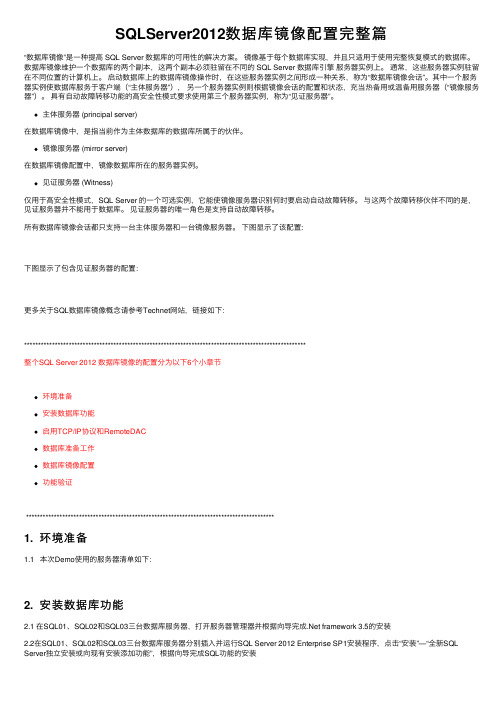
SQLServer2012数据库镜像配置完整篇“数据库镜像”是⼀种提⾼ SQL Server 数据库的可⽤性的解决⽅案。
镜像基于每个数据库实现,并且只适⽤于使⽤完整恢复模式的数据库。
数据库镜像维护⼀个数据库的两个副本,这两个副本必须驻留在不同的 SQL Server 数据库引擎服务器实例上。
通常,这些服务器实例驻留在不同位置的计算机上。
启动数据库上的数据库镜像操作时,在这些服务器实例之间形成⼀种关系,称为“数据库镜像会话”。
其中⼀个服务器实例使数据库服务于客户端(“主体服务器”),另⼀个服务器实例则根据镜像会话的配置和状态,充当热备⽤或温备⽤服务器(“镜像服务器”)。
具有⾃动故障转移功能的⾼安全性模式要求使⽤第三个服务器实例,称为“见证服务器”。
主体服务器 (principal server)在数据库镜像中,是指当前作为主体数据库的数据库所属于的伙伴。
镜像服务器 (mirror server)在数据库镜像配置中,镜像数据库所在的服务器实例。
见证服务器 (Witness)仅⽤于⾼安全性模式,SQL Server 的⼀个可选实例,它能使镜像服务器识别何时要启动⾃动故障转移。
与这两个故障转移伙伴不同的是,见证服务器并不能⽤于数据库。
见证服务器的唯⼀⾓⾊是⽀持⾃动故障转移。
所有数据库镜像会话都只⽀持⼀台主体服务器和⼀台镜像服务器。
下图显⽰了该配置:下图显⽰了包含见证服务器的配置:更多关于SQL数据库镜像概念请参考Technet⽹站,链接如下:*****************************************************************************************************整个SQL Server 2012 数据库镜像的配置分为以下6个⼩章节环境准备安装数据库功能启⽤TCP/IP协议和RemoteDAC数据库准备⼯作数据库镜像配置功能验证*****************************************************************************************1. 环境准备1.1 本次Demo使⽤的服务器清单如下:2. 安装数据库功能2.1 在SQL01、SQL02和SQL03三台数据库服务器,打开服务器管理器并根据向导完成.Net framework3.5的安装2.2在SQL01、SQL02和SQL03三台数据库服务器分别插⼊并运⾏SQL Server 2012 Enterprise SP1安装程序,点击“安装”—“全新SQL Server独⽴安装或向现有安装添加功能”,根据向导完成SQL功能的安装2.3 在”功能选择”页⾯,根据实际应⽤需求勾选所需的功能,下⼀步2.4 在”服务器配置”页⾯,修改服务账户为域账户(确保该账户密码永不过期),启动类型为”⾃动”2.5 根据向导在SQL01、SQL02、SQL03完成数据库功能的成功安装3. 启⽤TCP/IP协议和RemoteDAC3.1 在SQL01、SQL02、SQL03中分别打开SQL Server配置管理器,启⽤TCP/IP协议3.2 在SQL01、SQL02、SQL03中分别打开SQL Server Management Studio,右键实例选择“⽅⾯”3.3 选择“外围应⽤配置器”—将属性“RemoteDACEnabled”的值改为“True”(三台都要做)4. 数据库准备⼯作(创建、备份和还原数据库)4.1 在SQL01(主体服务器)右键”数据库”—“新建数据库”4.2 在”常规“页⾯输⼊数据库名称4.3 在”选项”页⾯确保恢复模式为”完整“4.4 右键”DB01”选择”任务“—”备份“4.5 备份类型选择”完整“,点击”确定“4.6 备份成功完成后点击”确定“4.7 选择备份类型为”事务⽇志“,点击”确定“完成对事务⽇志的备份4.8 将备份⽂件拷贝到镜像服务器对应的路径,默认备份路径为“C:\Program Files\Microsoft SQL Server\MSSQL11.MSSQLSERVER\MSSQL\Backup”4.9 在镜像服务器打开SQL Server Management Studio,右键“数据库”选择“创建数据库”4.10 输⼊数据库名称,点击“确定”(此数据库名称必须与SQL01中创建的数据库名称保持⼀致)4.11 右键新创建的数据库“DB01”--选择“任务”—“还原”—“数据库”4.12 选择“设备”,点击右边“…”4.13 点击”添加”4.14 选择刚才从SQL01复制的备份⽂件,点击”确定”4.15 点击“确定”4.16 勾选要还原的备份集4.17 在“选项”页⾯勾选“覆盖现有数据库”,恢复状态选择“RESTORE WITH NORECOVERY”,取消勾选“还原前进⾏结尾⽇志备份”,点击“确定”5. 数据库镜像配置5.1 在主体服务器右键“DB01”选择“任务”—“镜像”5.2 点击“配置安全性”6. 功能验证6.1 在主体服务器SQL01右键数据库“DB01”选择“任务”—“启动数据库镜像监视器”。
非域环境下使用证书设置数据库镜像
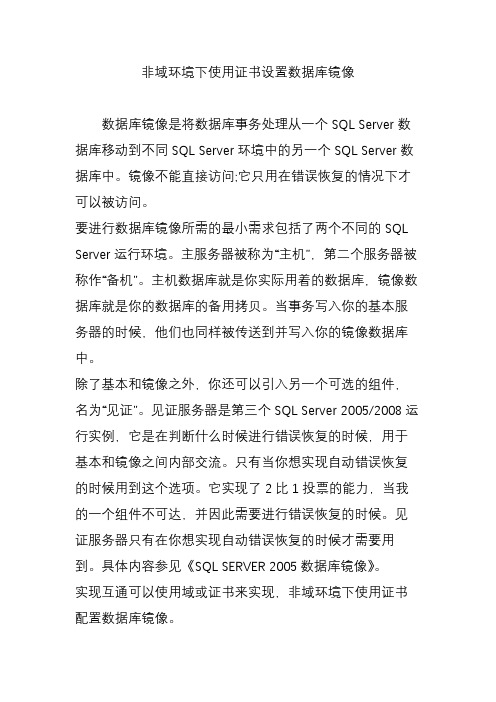
非域环境下使用证书设置数据库镜像数据库镜像是将数据库事务处理从一个SQL Server数据库移动到不同SQL Server环境中的另一个SQL Server数据库中。
镜像不能直接访问;它只用在错误恢复的情况下才可以被访问。
要进行数据库镜像所需的最小需求包括了两个不同的SQL Server运行环境。
主服务器被称为“主机”,第二个服务器被称作“备机”。
主机数据库就是你实际用着的数据库,镜像数据库就是你的数据库的备用拷贝。
当事务写入你的基本服务器的时候,他们也同样被传送到并写入你的镜像数据库中。
除了基本和镜像之外,你还可以引入另一个可选的组件,名为“见证”。
见证服务器是第三个SQL Server 2005/2008运行实例,它是在判断什么时候进行错误恢复的时候,用于基本和镜像之间内部交流。
只有当你想实现自动错误恢复的时候用到这个选项。
它实现了2比1投票的能力,当我的一个组件不可达,并因此需要进行错误恢复的时候。
见证服务器只有在你想实现自动错误恢复的时候才需要用到。
具体内容参见《SQL SERVER 2005数据库镜像》。
实现互通可以使用域或证书来实现,非域环境下使用证书配置数据库镜像。
1、环境主机名称主机操作系统主机SQL版本IP配置初始镜像角色oa-anquanWindows Server 2003 Microsoft SQL Server 2008 10.6.11.84主体服务器oa-canoeWindows Server 2003Microsoft SQL Server 200810.6.11.224镜像服务器oa-tjcfwWindows Server 2003Microsoft SQL Server 200810.6.11.74见证服务器2、配置出站连接主要工作是为服务器实例制作证书:(一)为主机配置出站连接:/********************************************************此脚本在主体服务器执行********************************************************/USE master;--DROP MASTER KEYCREATE MASTER KEY ENCRYPTION BY PASSWORD = 'OA@';GO--为此服务器实例制作一个证书。
自己整理的SQL-server详细安装步骤
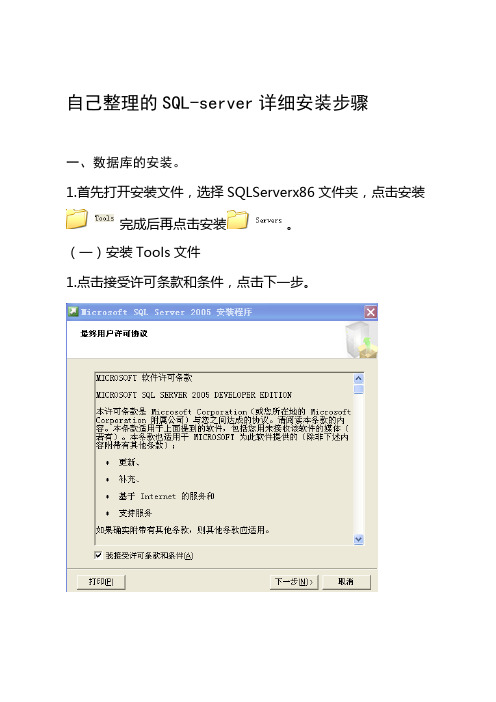
自己整理的SQL-server详细安装步骤一、数据库的安装。
1.首先打开安装文件,选择SQLServerx86文件夹,点击安装完成后再点击安装。
(一)安装Tools文件1.点击接受许可条款和条件,点击下一步。
2.进入下一步,点击安装。
3.点击安装。
4,点击下一步。
5.选择我接受许可协议中的条款,点击安装。
6.点击下一步。
7.点击安装客户端组件和文档、实例和实例数据库,选择安装全部组件。
8,安装完成点击下一步。
9.点击下一步。
10.点击下一步。
11点击安装,开始安装。
12.安装完毕,点击下一步。
13.点击完成,安装完成。
二.点击安装server文件。
1.点击接受许可条款和条件,点击下一步。
2.进入下一步,点击安装。
3.点击安装。
4,点击下一步。
5.选择我接受许可协议中的条款,点击安装。
6.点击下一步。
7.点击下一步。
8.选择全部,点击下一步。
9.选择默认实例,点击下一步。
10.选择使用内置系统账户为本地系统,点击下一步。
11.选择混合模式,设置密码,点击下一步。
12.点击下一步。
13.点击下一步。
14.点击安装,开始安装。
15.安装完毕,点击下一步。
16.点击完成,安装完成。
三、数据库的约束表达式。
选择要约束的项,点击右键CHECK约束/选择表设计器。
进入CHECK约束编辑约束属性,点击添加,在常规栏里书写约束表达式,添加说明。
四、数据库的导入、导出。
导入:1右击对象资源管理器的空白,选择任务-->导入数据。
2、点击下一步,在新打开窗口中选择数据源:Access,Excel等,选择文件路径,点击下一步。
3、在窗口中选择目标、身份验证、点击下一步。
4、在弹出窗口中选择“复制一个或多个表或视图数据。
点击下有一步。
5、在选择源表和源视图窗口中,选择要复制的表或视图。
6、在保存并执行窗口中,点击下一步。
7、点击完成,开始复制。
最后点击关闭。
导出;1.在对象资源管理器重右击选择任务—>导出数据命令。
sqlserver安装教程
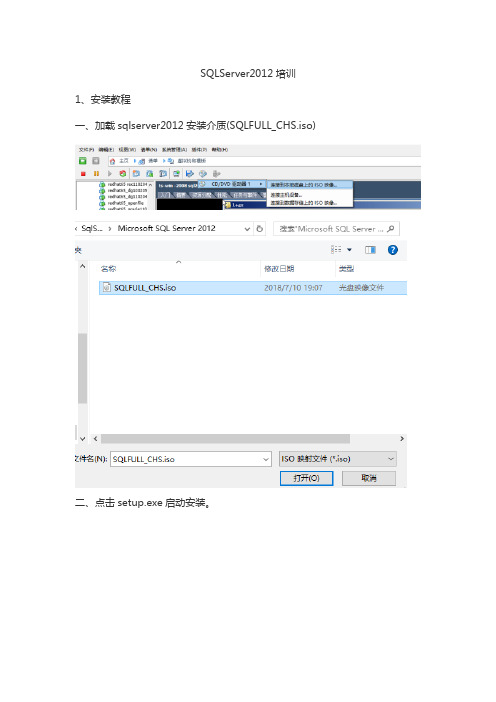
SQLServer2012培训
1、安装教程
一、加载sqlserver2012安装介质(SQLFULL_CHS.iso)
二、点击setup.exe启动安装。
三、选择全新SQLServer独立安装或向现有安装添加功能
四、角色设置按照默认选择进行下一步
五、一直默认下一步到功能选择,点击全选。
然后下一步
六、实例配置中选择默认实例
七、服务器配置使用统一的账户名
八、数据库引擎配置中,身份验证选择混合模式,然后输入密码,指定SQL Server管理员直接添加当前账户
九、一直下一步,到需要分配账户权限的地方就和前面的保持一致,选择当前账户。
十、选择安装路径。
然后一直下一步,直到安装,最后安装完成。
2、备份
2.1、手工对数据库做备份
点击【确定】
2.2、创建维护计划对数据库做备份
弹出维护计划向导,点击下一步
勾选要备份的数据库名称,点击下一步
上图中可以选择数据库备份集存放的路径,另外也可以为每个数据库都创建对应的子目录方便管理,记住这个地方的备份集扩展名是bak
定义”清除维护计划”任务是为了将磁盘上面不需要的备份集定期进行删除,避免磁盘空间不足。
使用维护计划自动对数据库做备份,需要启动SQLSERVRE代理服务。
这样才能定时调度备
份任务,无需人为干预。
选择sqlserver代理,右键选择启动,点击【是】
3、恢复
点击【确定】。
SQLSERVER镜像环境搭建详细操作步骤

SQLSERVER镜像环境搭建详细操作步骤关于SQLSERVER2008R2镜像操作步骤环境设置1.MSSqllServer安装路径下的MSSQL和MSSSQL下的DATA和BACKUP文件权限设置为everyone;目录:C:\Program Files\Microsoft SQL Server\MSSQL10_50.MSSQLSERVER\步骤:在文件夹上点【右键】→【属性】→【安全】→【编辑】→【添加】→【高级】→【立即查找】→【EVERYONE】→【确定】,选中EVERYONE设置权限→【完全控制】→【确定】;2.修改MachineKeys文件夹权限:c:\ProgramData\Microsoft\Crypto\RSA\MachineKeys\的权限为everyone;步骤:在文件夹上点【右键】→【属性】→【安全】→【编辑】→【添加】→【高级】→【立即查找】→【EVERYONE】→【确定】,选中EVERYONE设置权限→【完全控制】→【确定】;3.设置数据库的”外围应用配置器”的RemoteDaceEnabled 为TRUE(主机和备机都要修改,步骤一样);步骤:打开【所有程序】→【Microsoft SQL Server 2008 R2】→【SQL Server ManagementStudio】→在连接到服务器对话框→服务器名称下拉框输入本机IP,输入设置的密码,其他保持默认,然后点击连接;Microsoft SQL Server ManagementStudio的对象资源管理中选中根节点,点【右键】→【方面】→【常规】在方面下拉框中选择【外围应用配置器】选中【RemoteDacEnabled】修改值为:TRUE →【确定】 ;4.修改NetBIOS设置:点击【网络和共享中心】→【本地连接】→【属性】→【TCP/IPv4】→【属性】→【高级】→【WINS】→【NetBIOS设置】修改为:【启动TCP/IP上的NetBIOS(N)】→【确定】;5.更改主备计算机名称;步骤:选中【计算机】点【右键】→【属性】→【高级系统设置】→【计算机名】→【更改】,在计算机名的输入框中输入计算机名称,建议主机用:PRIMARY 备机用:MIRROR ;→【确定】;6.设置指定IP与主机名称对应。
sqlserver安装教程

sqlserver安装教程SQL Server的安装教程:1.首先,下载适用于您的操作系统的SQL Server安装程序。
您可以从Microsoft官方网站上找到最新版本的安装程序。
2.运行下载的安装程序,选择一个适当的位置保存安装文件,并双击运行。
3.在安装向导中,您将看到一系列的选项。
首先,您需要选择安装类型。
通常,选择“新安装”选项。
4.接下来,您需要接受软件许可协议。
请仔细阅读协议,并选择“接受”以继续安装。
5.在接下来的步骤中,您需要选择安装实例。
您可以选择默认实例或命名实例。
如果计划在同一台计算机上安装多个SQL Server实例,建议选择命名实例,并为每个实例指定唯一的名称。
6.选择安装要包含的组件。
根据您的需求,选择您需要安装的组件。
如果您不确定,请选择默认选项即可。
7.指定实例的安装路径。
选择一个适当的路径来安装SQL Server实例。
8.设置服务帐户。
SQL Server运行时需要一个服务帐户。
您可以选择使用本地系统帐户或指定一个特定的帐户。
9.配置服务器身份验证模式。
您可以选择Windows身份验证模式或混合模式。
如果选择混合模式,您可以为“sa”帐户指定一个密码。
10.完成配置向导。
从此处开始实际安装过程。
完成安装后,您还可以选择安装其他组件或更新。
11.安装完成后,您可以启动SQL Server Management Studio (SSMS)来管理和管理SQL Server实例。
请根据具体情况按照上述步骤安装SQL Server。
注意在每个步骤中仔细阅读并按照指示操作。
SQL Server数据库镜像部署手册

SQL Server数据库镜像部署手册1.数据库准备一、目标利用Sql Server 2008 enterprise X64,建立异步(高性能)镜像数据库,同时建立见证服务器实现自动故障转移。
二、前提条件、限制和建议1、伙伴双方(主体服务器和镜像服务器)及见证服务器必须使用相同版本的Sql Server2、如使用见证服务器,择须确保其系统上安装Sql Server 2005或更高版本3、在镜像服务器上创建镜像数据库时,确保制定相同的数据库名称WITHNOREBOVORY来还原主题数据库备份。
另外,还必须通过WITH NORECOVERY 应用在该备份执行后创建的所有日志备份。
如果数据库镜像已经停止,则必须将对主体数据库执行的所有后续日志备份应用到镜像数据库中,然后才可以重新启动镜像。
4、跨数据库事务和分布式事务均不支持数据库镜像5、镜像的数据库路径尽量与主体服务相同,如果主体服务器CPU利用率在50%以上,择不建议配置自动故障转移6、建议配置高效稳定的网络环境三、设置概述1、确保所有数据库用户在镜像服务器上都有登录名2、在向另一个服务器实例提供数据库之前,您必须在该服务器实例上建立数据库用于新服务器实例时所需的环境3、使用NORECOVERY 还原最近的主体数据库完整备份,以创建镜像数据库。
确保执行备份时主体数据库已使用完整恢复模式。
镜像数据库和主体数据库名称必须相同,并且它们在数据库镜像会话中不能被重命名。
4、设置安全性并启动数据库镜像会话。
可以使用Transact-SQL 或数据库镜像向导来设置镜像。
5、(可选)将见证服务器添加到会话。
四、在Windows Server 2008 R2上安装Sql Server 2008 enterprise X641、SQL Server 2008 需要.NET 3.5支持,所以安装之前需要安装.NET3.5在服务器管理的功能单元中,添加.NET Framework 3.5.1功能2、安装时选择全新SQL Server独立安装3、选定功能组件,注意安装目录与其他节点保持一致4、使用默认实例名称,或者与其他节点相同5、设定服务启动账户,这里配置所有服务均使用域管理启动6、设置混合身份登录、制定SQL Server管理员7、点击下一步,等待安装完成。
sql server服务器配置

sql server服务器配置SQL Server是一种强大的关系型数据库管理系统,它可以用于存储和管理大量的数据。
在使用SQL Server之前,我们需要进行服务器配置,以确保系统能够正常运行并满足我们的需求。
本文将介绍SQL Server服务器配置的过程及注意事项。
一、安装SQL Server1. 下载SQL Server安装程序首先,我们需要从微软官方网站上下载SQL Server安装程序。
在下载过程中,我们可以选择不同的版本,如SQL Server 2019、SQL Server 2017等,根据我们的具体需求进行选择。
2. 运行安装程序下载完成后,我们可以双击安装程序并按照指示进行安装。
在安装过程中,我们需要选择安装路径、实例名称和身份验证模式等设置。
建议将安装路径选择为系统盘以确保安装完整。
3. 配置实例在选择实例名称时,建议使用默认名称,例如“MSSQLSERVER”。
在身份验证模式中,我们可以选择Windows身份验证或混合身份验证。
如果我们希望通过用户名和密码进行身份验证,则选择混合身份验证。
4. 完成安装安装过程可能需要一些时间,等待安装完成后,我们就可以开始进行SQL Server服务器的配置了。
二、配置SQL Server服务器1. 启动SQL Server配置管理器在开始菜单中搜索并打开“SQL Server配置管理器”。
在配置管理器中,我们可以对SQL Server的各项配置进行管理和调整。
2. 配置网络协议在“SQL Server配置管理器”中,展开“SQL Server网络配置”,选择“协议”选项。
确保TCP/IP协议已启用,并进行必要的配置更改。
3. 配置数据库引擎在“SQL Server配置管理器”中,展开“SQL Server服务”,选择“SQL Server(MSSQLSERVER)”选项。
在右侧窗口中,我们可以更改数据库引擎的相关配置,如启动模式、登录帐户等。
SQLServer安装教程(史上最详细版本)
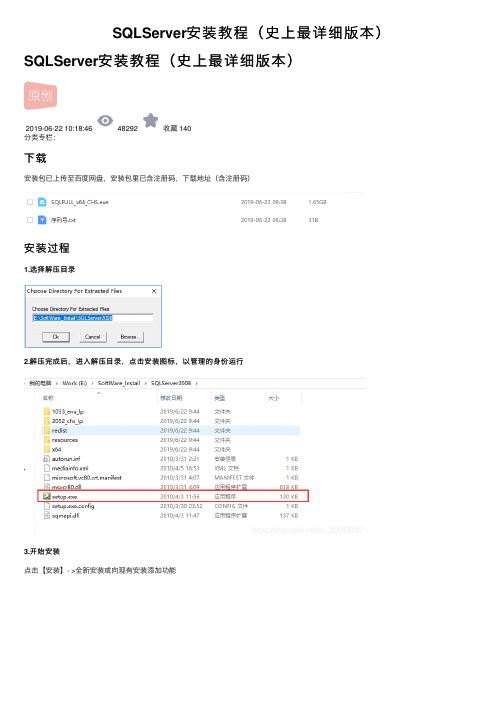
SQLServer安装教程(史上最详细版本)SQLServer安装教程(史上最详细版本)
2019-06-22 10:18:46 48292 收藏 140
分类专栏:
下载
安装包已上传⾄百度⽹盘,安装包⾥已含注册码,下载地址(含注册码)
安装过程
1.选择解压⽬录
2.解压完成后,进⼊解压⽬录,点击安装图标,以管理的⾝份运⾏
3.开始安装
点击【安装】- >全新安装或向现有安装添加功能
点击确定
输⼊产品秘钥:PTTFM-X467G-P7RH2-3Q6CG-4DMYB (百度⽹盘⾥含有了,直接复制),点击下⼀步
选择接收许可条款,点击下⼀步
点击安装
点击下⼀步
全选 -> 下⼀步
实例配置 ->我没有让它默认安装到C盘,⽽是安装到了E盘新增的⼀个⽬录,如下红框的⽬录,点击下⼀步。
点击下⼀步->下⼀步,对所有SQL Server 服务使⽤相同的账户
下拉选择,点击确定
下⼀步,给SQLServer添加管理员,点击添加当前⽤户
⼀直下⼀步,直⾄安装完成
安装完成
这⾥的安装完成,只能在本地登录,如果需要远程登录,请继续关注下⼀篇⽂章。
SQLServer 双机热备(纯软镜像) 详细图文配置教程(ServHA Mirror)
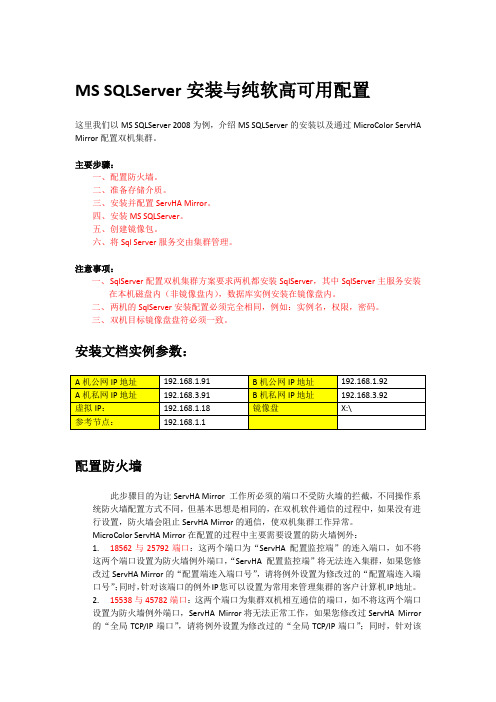
MS SQLServer安装与纯软高可用配置这里我们以MS SQLServer 2008为例,介绍MS SQLServer的安装以及通过MicroColor ServHA Mirror配置双机集群。
主要步骤:一、配置防火墙。
二、准备存储介质。
三、安装并配置ServHA Mirror。
四、安装MS SQLServer。
五、创建镜像包。
六、将Sql Server服务交由集群管理。
注意事项:一、S qlServer配置双机集群方案要求两机都安装SqlServer,其中SqlServer主服务安装在本机磁盘内(非镜像盘内),数据库实例安装在镜像盘内。
二、两机的SqlServer安装配置必须完全相同,例如:实例名,权限,密码。
三、双机目标镜像盘盘符必须一致。
安装文档实例参数:配置防火墙此步骤目的为让ServHA Mirror 工作所必须的端口不受防火墙的拦截,不同操作系统防火墙配置方式不同,但基本思想是相同的,在双机软件通信的过程中,如果没有进行设置,防火墙会阻止ServHA Mirror的通信,使双机集群工作异常。
MicroColor ServHA Mirror在配置的过程中主要需要设置的防火墙例外:1. 18562与25792端口:这两个端口为“ServHA 配置监控端”的连入端口,如不将这两个端口设置为防火墙例外端口,“ServHA 配置监控端”将无法连入集群,如果您修改过ServHA Mirror的“配置端连入端口号”,请将例外设置为修改过的“配置端连入端口号”;同时,针对该端口的例外IP您可以设置为常用来管理集群的客户计算机IP地址。
2. 15538与45782端口:这两个端口为集群双机相互通信的端口,如不将这两个端口设置为防火墙例外端口,ServHA Mirror将无法正常工作,如果您修改过ServHA Mirror 的“全局TCP/IP端口”,请将例外设置为修改过的“全局TCP/IP端口”;同时,针对该端口的例外IP设置为对机的IP地址即可。
sql server安装教程
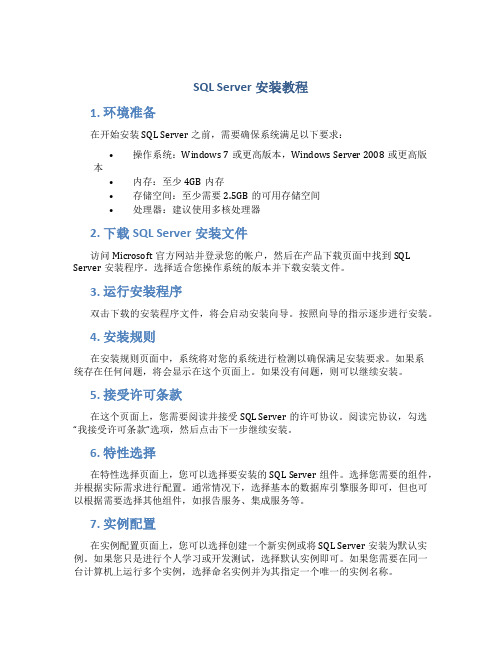
SQL Server安装教程1. 环境准备在开始安装SQL Server之前,需要确保系统满足以下要求:•操作系统:Windows 7或更高版本,Windows Server 2008或更高版本•内存:至少4GB内存•存储空间:至少需要2.5GB的可用存储空间•处理器:建议使用多核处理器2. 下载SQL Server安装文件访问Microsoft官方网站并登录您的帐户,然后在产品下载页面中找到SQL Server安装程序。
选择适合您操作系统的版本并下载安装文件。
3. 运行安装程序双击下载的安装程序文件,将会启动安装向导。
按照向导的指示逐步进行安装。
4. 安装规则在安装规则页面中,系统将对您的系统进行检测以确保满足安装要求。
如果系统存在任何问题,将会显示在这个页面上。
如果没有问题,则可以继续安装。
5. 接受许可条款在这个页面上,您需要阅读并接受SQL Server的许可协议。
阅读完协议,勾选“我接受许可条款”选项,然后点击下一步继续安装。
6. 特性选择在特性选择页面上,您可以选择要安装的SQL Server组件。
选择您需要的组件,并根据实际需求进行配置。
通常情况下,选择基本的数据库引擎服务即可,但也可以根据需要选择其他组件,如报告服务、集成服务等。
7. 实例配置在实例配置页面上,您可以选择创建一个新实例或将SQL Server安装为默认实例。
如果您只是进行个人学习或开发测试,选择默认实例即可。
如果您需要在同一台计算机上运行多个实例,选择命名实例并为其指定一个唯一的实例名称。
8. 服务器配置在服务器配置页面上,您需要指定SQL Server的认证模式。
可以选择Windows身份验证或混合身份验证。
混合身份验证允许使用Windows身份验证和SQL Server身份验证登录。
9. 数据库引擎配置在数据库引擎配置页面中,您可以设置一些与数据库引擎服务相关的高级选项。
如果您对这些选项不熟悉,可以保持默认设置。
SQLServer复制和数据库镜像详细配置部署

SQLServer复制和数据库镜像详细配置部署SQLserver 可以把镜像和复制同时部署,结合了双方的高可用性,可以使数据库得到更好的高可用性和容灾的保证。
关于镜像:数据库镜像关于复制:SQL Server 复制本章的复制为事务可更新订阅:事务复制的可更新订阅关于复制和数据库镜像:复制和数据库镜像理论的东西参考官方文档吧,这里主要是部署配置过程。
下图为本章参考部署的架构图:本章模拟的服务器:将复制与数据库镜像一起使用时,注意以下要求和注意事项:1. 主体数据库和镜像数据库必须共享分发服务器。
建议此处使用远程分发服务器,如果发布服务器有意外故障转移,则远程分发服务器可以提供较大的容错能力。
2. 对于合并复制,以及对于使用只读订阅服务器或排队更新订阅服务器的事务复制,复制支持对发布数据库进行镜像。
不支持即时更新对等拓扑中的订阅服务器、Oracle 发布服务器、发布服务器并重新发布。
3. 存在于数据库外部的元数据和对象不复制到镜像数据库,包括登录名、作业、链接服务器等等。
如果要求镜像数据库中有元数据和对象,则必须手动复制它们。
配置复制和数据库镜像主要步骤:1. 配置数据库镜像;(参考 SQLServer 数据库镜像(二)域环境中完整镜像脚本配置)2. 配置分发服务器;(参考如何配置发布和分发,如何在分发服务器上启用远程发布服务器)3. 配置发布和订阅;(参考如何创建事务性发布的可更新订阅,SqlServer 使用脚本创建分发服务及事务复制的可更新订阅)说明及注意修改的地方:本测试使用域账号作为数据库登录账号:[KK\UserReplMirror] 对应数据库用户:[UserReplMirror]测试数据库:[DemoDB]确保各服务器能相互访问数据库 [DemoDB] 恢复模式为完整模式(镜像必须)数据库 [DemoDB] 所有者改为 [sa]账号 [KK\UserReplMirror] 授予sysadmin 权限;或者在数据库[DemoDB] 中授予用户 [UserReplMirror] 数据库角色为 [db_owner]复制的代理作业的所有者都改为[sa]1. 配置数据库镜像:--主体创建数据库USE [master] GO CREATE DATABASE [DemoDB] GO ALTER DATABASE [DemoDB] SET RECOVERY FULL WITH NO_WAIT GO --主体:创建证书和备份USE master; GO CREATE MASTER KEY ENCRYPTION BY PASSWORD = 'kk_2012@'; GO CREATE CERTIFICATE Cert_kk_db1_mssqlserver WITH SUBJECT = 'Cert_kk_db1_mssqlserver', START_DATE = '2015-06-01',EXPIRY_DATE = '2018-06-01'; GO BACKUP CERTIFICATE Cert_kk_db1_mssqlserver TO FILE = 'C:\Databases\Cert_kk_db1_mssqlserver.cer'; GO --镜像:创建证书和备份USE master; GO CREATE MASTER KEY ENCRYPTION BY PASSWORD = 'kk_2012@'; GO CREATE CERTIFICATE Cert_kk_db2_mssqlserver WITH SUBJECT = 'Cert_kk_db2_mssqlserver', START_DATE = '2015-06-01',EXPIRY_DATE = '2018-06-01'; GO BACKUP CERTIFICATE Cert_kk_db2_mssqlserver TO FILE = 'C:\Databases\Cert_kk_db2_mssqlserver.cer'; GO --见证:创建证书和备份USE master; GO CREATE MASTER KEY ENCRYPTION BY PASSWORD = 'kk_2012@'; GO CREATE CERTIFICATE Cert_kk_db3_mssqlserver WITH SUBJECT = 'Cert_kk_db3_mssqlserver', START_DATE = '2015-06-01',EXPIRY_DATE = '2018-06-01'; GO BACKUP CERTIFICATE Cert_kk_db3_mssqlserver TO FILE = 'C:\Databases\Cert_kk_db3_mssqlserver.cer'; GO -- 交换证书(相互拷贝证书): /* 主体证书(拷贝到)————>镜像、见证镜像证书(拷贝到)————>主体、见证见证证书(拷贝到)————>主体、镜像*/ -- 主体(创建用户、还原证书、创建端点):USE master GO CREATE LOGIN [KK\UserReplMirror] FROM WINDOWS; GOCREATE USER [UserReplMirror] FOR LOGIN [KK\UserReplMirror]; GO CREATE CERTIFICATE [Cert_kk_db2_mssqlserver] AUTHORIZATION [UserReplMirror] FROM FILE = 'C:\Databases\Cert_kk_db2_mssqlserver.cer'; GO CREATE CERTIFICATE [Cert_kk_db3_mssqlserver] AUTHORIZATION [UserReplMirror] FROM FILE = 'C:\Databases\Cert_kk_db3_mssqlserver.cer'; GO CREATE ENDPOINT [Endpoint_For_Mirror] AUTHORIZATION [KK\UserReplMirror] STATE=STARTED AS TCP (LISTENER_PORT = 5022, LISTENER_IP = ALL) FOR DATA_MIRRORING (ROLE = PARTNER, AUTHENTICATION = CERTIFICATE Cert_kk_db1_mssqlserver, ENCRYPTION = REQUIRED ALGORITHM AES) GO --GRANT CONNECT ON ENDPOINT::Endpoint_For_Mirror TO [KK\UserReplMirror]; --GO -- 镜像(创建用户、还原证书、创建端点):USE master GO CREATE LOGIN [KK\UserReplMirror] FROM WINDOWS; GO CREATE USER [UserReplMirror] FOR LOGIN [KK\UserReplMirror]; GO CREATE CERTIFICATE [Cert_kk_db1_mssqlserver] AUTHORIZATION [UserReplMirror] FROM FILE = 'C:\Databases\Cert_kk_db1_mssqlserver.cer'; GO CREATE CERTIFICATE [Cert_kk_db3_mssqlserver] AUTHORIZATION [UserReplMirror] FROM FILE = 'C:\Databases\Cert_kk_db3_mssqlserver.cer'; GO CREATE ENDPOINT [Endpoint_For_Mirror] AUTHORIZATION [KK\UserReplMirror] STATE=STARTED AS TCP (LISTENER_PORT = 5022, LISTENER_IP = ALL) FOR DATA_MIRRORING (ROLE = PARTNER, AUTHENTICATION = CERTIFICATE Cert_kk_db2_mssqlserver, ENCRYPTION = REQUIRED ALGORITHM AES) GO --GRANT CONNECT ON ENDPOINT::Endpoint_For_Mirror TO [KK\UserReplMirror]; --GO -- 见证(创建用户、还原证书、创建端点):USE master GO CREATE LOGIN [KK\UserReplMirror] FROM WINDOWS; GO CREATE USER [UserReplMirror] FOR LOGIN [KK\UserReplMirror]; GO CREATE CERTIFICATE [Cert_kk_db1_mssqlserver] AUTHORIZATION [UserReplMirror] FROM FILE = 'C:\Databases\Cert_kk_db1_mssqlserver.cer'; GO CREATE CERTIFICATE [Cert_kk_db2_mssqlserver] AUTHORIZATION [UserReplMirror] FROM FILE = 'C:\Databases\Cert_kk_db2_mssqlserver.cer'; GO USE master; CREATE ENDPOINT [Endpoint_For_Mirror] AUTHORIZATION [KK\UserReplMirror] STATE=STARTED AS TCP (LISTENER_PORT = 5022, LISTENER_IP = ALL) FOR DATA_MIRRORING (ROLE = WITNESS, AUTHENTICATION = CERTIFICATE Cert_kk_db3_mssqlserver, ENCRYPTION = REQUIRED ALGORITHM AES) GO --GRANT CONNECT ON ENDPOINT::Endpoint_For_Mirror TO [KK\UserReplMirror]; --GO --主体:备份数据库 USE master; BACKUP DATABASE [DemoDB] TO DISK = 'C:\Databases\DemoDB.BAK' WITH INIT,FORMAT GO BACKUP LOG [DemoDB] TO DISK = 'C:\Databases\DemoDB_LOG.BAK' WITH INIT,FORMAT GO --镜像:还原数据库(NORECOVERY)USE master; RESTORE DATABASE [DemoDB] FROM DISK = N'C:\Databases\DemoDB.BAK' WITH FILE = 1, MOVE N'DemoDB' TO N'C:\Databases\DemoDB.mdf', MOVE N'DemoDB_log' TO N'C:\Databases\DemoDB_log.ldf', NOUNLOAD, NORECOVERY, STATS = 10 GO RESTORE DATABASE [DemoDB] FROM DISK = N'C:\Databases\DemoDB_LOG.BAK' WITH NORECOVERY GO --开始镜像 --在【镜像】执行,PARTNER为主服务器USE [master] GO ALTER DATABASE [DemoDB] SET PARTNER = 'TCP://192.168.2.10:5022'; GO --在【主体】执行,PARTNER为镜像服务器USE [master] GO ALTER DATABASE [DemoDB] SET PARTNER = 'TCP://192.168.2.11:5022'; GO ALTER DATABASE [DemoDB] SET WITNESS = 'TCP://192.168.2.12:5022'; GO --在主体执行:设置为高安全模式 ALTER DATABASE [DemoDB] SET SAFETY FULLEXEC [DemoDB].dbo.sp_changedbowner @loginame = N'sa', @map = false GO EXEC master..sp_addsrvrolemember @loginame = N'KK\UserReplMirror', @rolename = N'sysadmin' GO2. 配置分发服务器登录到该服务器。
- 1、下载文档前请自行甄别文档内容的完整性,平台不提供额外的编辑、内容补充、找答案等附加服务。
- 2、"仅部分预览"的文档,不可在线预览部分如存在完整性等问题,可反馈申请退款(可完整预览的文档不适用该条件!)。
- 3、如文档侵犯您的权益,请联系客服反馈,我们会尽快为您处理(人工客服工作时间:9:00-18:30)。
sql server 2005/2008提供3种高可用性方案: 分发/订阅方式;传送事务日志方式;镜像方式.前者的主机(A服务器),和备机(B服务器)上的数据库可同时访问(当然B上的数据库会有一部分数据延迟),后两者的B服务器上数据库处于“正在还原”状态,不可读写(即不能分任务负载)。
分发/订阅方式: 粒度为表/存储过程/函数/视图...的级别。
异步将A服务器上的对象变化/或事务/或快照,传到分发服务器,再传到N个订阅服务器。
事务传送日志方式:粒度为数据库级别。
A服务器上备份数据库,放到B上去还原,然后A 再定期备份事务日志(放共享目录下),B定期去(A服务器上的共享目录)拷贝备份的事务日志,再定期还原上去。
(可以有多个备份服务器, B1,B2,B3....)。
缺点:主/备需手动切换,且切换过一次之后,所有配置要重新配一次。
镜像方式:粒度为数据库级别。
A服务器上备份数据库和事务日志,放到B上去还原;然后A上每个事务,都同步/异步提交到B上去执行。
(一个主机对应一个备机)。
可自动切换或手动切换,配置一次即可。
下文转自: /zhenbo228/blog/item/98b911ab43bfe4f6faed5019.html,文中紫色文字为博主自已添加的备注.一、本文档主要说明在设置sql server的镜像功能时,在主机,备机需要进行的操作步骤二、需要环境:1、操作系统:windows2003标准版2、数据库:sql server2005企业版+ sp4三、安装设置步骤:(假设数据库名称为Testbackup)1、安装windows20032、主备机均修改计算机DNS后缀(该步骤也可跳过了)在”我的电脑”---“属性”---“计算机名”tab---“更改”按钮---“其他”按钮---输入后缀,例如等等,需要注意2点:一是主备机的dns后缀完全一样,二是不要和实际的域名无论外网或内网冲突;修改后重启计算机;重启后,注意修改windows\system32\drivers\etc\hosts文件,加入对方完全计算机名和IP对应关系。
3、安装sql server2005+sp4,采用混合验证模式4、创建数据库,配置主机建立一个需要做数据库镜像的主数据库若要对此数据库进行数据库镜像,必须将它更改为使用完整恢复模式在主机数据库执行脚本如下:USE master;ALTER DATABASE TestbackupSET RECOVERY FULL;5、主机备份数据库将主机数据库进行完全备份,可以通过图形界面完成,6、备机还原数据库:首先在数据库中建立与目标数据库同名的空库,然后将主机通过全库备份完成的数据库备份文件拷贝到本机,可以通过脚本或者图形操作的方式进行还原,如果通过脚本,执行如下语句:RESTORE DATABASE TestBackup FROM DISK='D:\TB.BAK' WITH NORECOVERY如果通过图形界面进行,注意还原数据的时候需要使用选上“with non recover”。
如果执行成功数据库将会变成这个样子:7、主机进行事务日志备份通过图形界面在主机对数据库进行事务日志备份8、备机还原事务日志备份:将主机备份的事务日志文件拷贝到本机,然后在镜像服务器上通过图形界面还原数据库日志,还原事务日志时需在选项中选择“restore with norecovery9 - 12步骤也可跳过了, 在SQL Server management studio里配置的时候,可以使用sql server账号密码做为验证方式。
(图形界面配置方法:右键单击“主机上需镜像的数据库”,选择“属性”菜单,再选择“镜像”页签)9、创建证书:(主备份别执行)实现互通可以使用域或证书来实现,考虑实现的简单,以下选取证书的方式实现。
注意:实现“主备数据库实例互通”的操作只需要做一次,例如为了将两个SQL Server 2005的实例中的个数据库建成镜像关系,则只需要做一次以下操作就可以了;或者这样理解:每一对主备实例(不是数据库)做一次互通。
打开”SQL Server management studio”, 新建查询,执行脚本:主机:USE master;CREATE MASTER KEY ENCRYPTION BY PASSWORD = 'tomisoft';CREATE CERTIFICATE HOST_A_cert WITH SUBJECT = 'HOST_A certificate' ,START_DATE = '01/01/2009';备机:USE master;CREATE MASTER KEY ENCRYPTION BY PASSWORD = 'tomisoft';CREATE CERTIFICATE HOST_B_cert WITH SUBJECT = 'HOST_B certificate',START_DATE = '01/01/2009';10、创建连接的端点:(主备机分别执行)主机:CREATE ENDPOINT dbmirrepSTATE = STARTEDASTCP ( LISTENER_PORT=5022 , LISTENER_IP = ALL )FORDATABASE_MIRRORING ( AUTHENTICATION = CERTIFICATE HOST_A_cert , ENCRYPTION = REQUIRED ALGORITHM AES , ROLE = ALL );备机:CREATE ENDPOINT dbmirrepSTATE = STARTEDASTCP ( LISTENER_PORT=5022 , LISTENER_IP = ALL )FORDATABASE_MIRRORING( AUTHENTICATION = CERTIFICATE HOST_B_cert , ENCRYPTION = REQUIRED ALGORITHM AES , ROLE = ALL );11、备份证书以备建立互联:(主备机分别执行)主机:BACKUP CERTIFICATE HOST_A_cert TO FILE = 'D:\database \HOST_A_cert.cer'备机:BACKUP CERTIFICATE HOST_B_cert TO FILE = 'D:\database\HOST_B_cert.cer';此处注意相关目录要存在12、互换证书,将对方证书拷贝到本地,即主机的拷贝到备机,备机的拷贝到主机主机执行:CREATE LOGIN HOST_B_login WITH PASSWORD = 'tomisoft';CREATE USER HOST_B_user FOR LOGIN HOST_B_login;CREATE CERTIFICATE HOST_B_cert AUTHORIZATION HOST_B_user FROM FILE = 'D:\SQLBackup\HOST_B_cert.cer';GRANT CONNECT ON ENDPOINT:: dbmirrep TO [HOST_B_login];备机执行:CREATE LOGIN HOST_A_login WITH PASSWORD = 'tomisoft';CREATE USER HOST_A_user FOR LOGIN HOST_A_login;CREATE CERTIFICATE HOST_A_cert AUTHORIZATION HOST_A_user FROM FILE = 'D:\database\HOST_A_cert.cer';GRANT CONNECT ON ENDPOINT::dbmirrep TO [HOST_A_login];13、主机建立镜像:在A主机的目标数据库属性中,选择镜像,单击‘配置安全性…’进行配置的时候,主机和镜像机机器名需要设置为,形如:tomisoft201.tomisoft.tomi 否则镜像关系将执行不成功(不一定非要这种方式,也可以直接用: ip地址+端口, 或者主机名+端口, 后者需要配hosts文件。
这样的话,设置服务账户的时候,会报错,但不影响.)备机等待主机执行数据库镜像完成后,镜像数据库会变成如下模式,如果没有,可以通过刷新即可:(四)镜像故障的切换1、主机当机后的处理:如果主机当机后(数据库显示:【主体,已断开】,备机数据库会变成如下模式:,此时在备机执行如下脚本,将镜像库变为主体可用库,即可进行读写:alter database Testbackup set partner force_service_allow_data_loss注:测试中发现主体数据库的sql服务必须启动,否则备份数据库执行完上述语句后仍然处于‘正在恢复‘状态,依然不可用。
切换后的正确状态如图,表示备机已经成为当前的主体,而之前的主体已经挂起。
2、主机恢复后的处理:如果主机恢复,执行如下脚本即可将主机重新设置为主机,当前镜像仍然恢复镜像模式:首先主机要执行脚本:USE master;ALTER DATABASE TestBackup SET PARTNER SAFETY FULL; --事务安全,同步模式备机执行脚本:USE master;ALTER DATABASE Testbackup SET PARTNER RESUME注:成功执行后结果如图成功后再执行:ALTER DATABASE Testbackup SET PARTNER FAILOVER注:执行后备机数据库如图,至此原来的主体数据库彻底恢复主体角色。
3、其他说明:如果主机无法恢复,希望以当前镜像机为主机,需要重新建立镜像正常情况下,如果希望进行主备切换,即将主机人为停掉,将镜像作为主机,则可以在主机执行脚本进行主备互换:USE master;ALTER DATABASE <DatabaseName> SET PARTNER FAILOVER主机当机后恢复的情况,默认情况下,事务安全级别的设置为FULL,即同步运行模式,而且SQL Server 2005 标准版只支持同步模式。
在主机中执行:USE master;ALTER DATABASE <DatabaseName> SET PARTNER SAFETY FULL --事务安全,同步模式, (测试过程中发现,备份机执行切换主备脚本的时候,如果主机不先执行此脚本,备机会执行失败)下面的异步模式一般不推荐使用:ALTER DATABASE <DatabaseName> SET PARTNER SAFETY OFF; --事务不安全,异步模式在非域环境下,配置SQL Server 2008 数据库镜像服务的时候,在最后一步(即下图中,点击"开始镜像"按钮之后),遇到报错1418错误,1418: 服务器网络地址"tcp://xiaoxu:5022" 无法访问或不存在。
